win10如何设置开机密码
时间:2018-12-19
win10系统的用户现在是越来越多了,很多刚安装win10系统的新用户可能还不知道怎么设置开机密码去保护自己的电脑资料,下面小编就为大家带来win10设置开机密码的方法,感兴趣的小伙伴快来看看吧。
win10设置开机密码的方法:
1,在WIN10系统中点击【开始】-------【电脑设置】
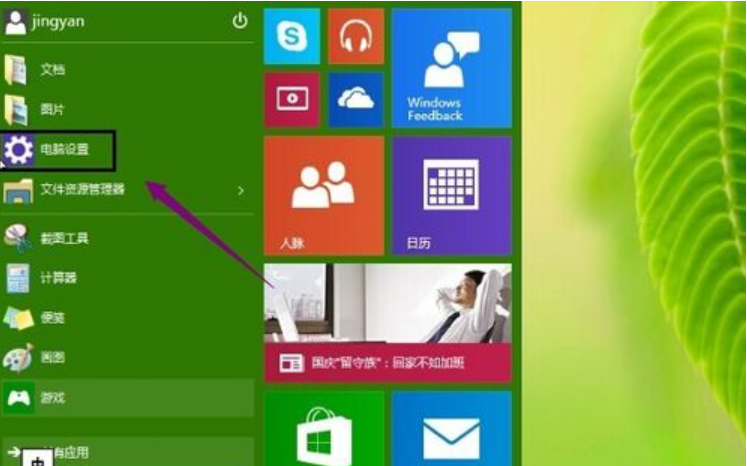
开机密码示例1
2,进入电脑设置界面,点击【用户和账户】
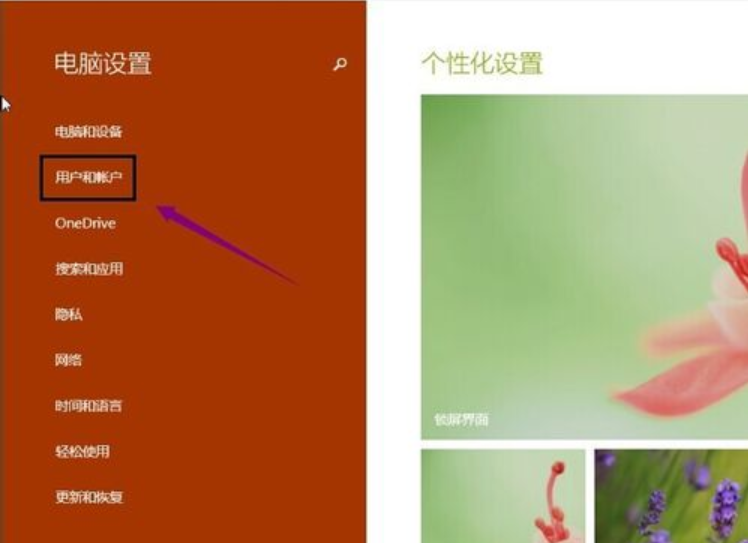
win10设置开机密码示例2
3,点击登陆选项,在这里可以到可以设置密码,图片密码等等。我这里要说的是设置和更新密码。就在密码下面的更改按钮。如果是空白则可以设置。
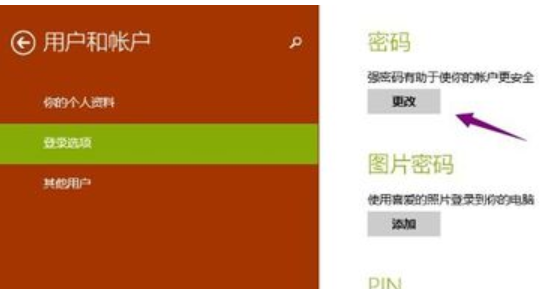
开机密码示例3
4,输入你当前用户的登陆密码。点击【下一步】
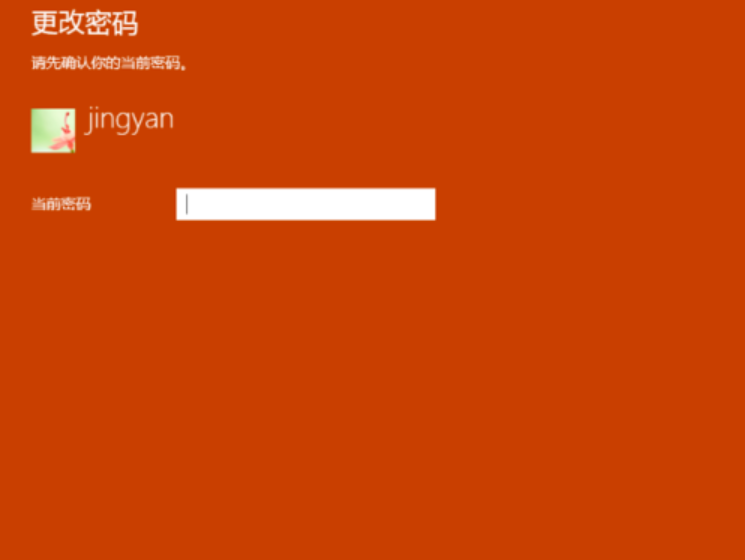
设置开机密码示例4
5,然后再输入两次新的密码。这样就把之前的登陆密码给修改了。下次登陆的时候注意使用新的密码。
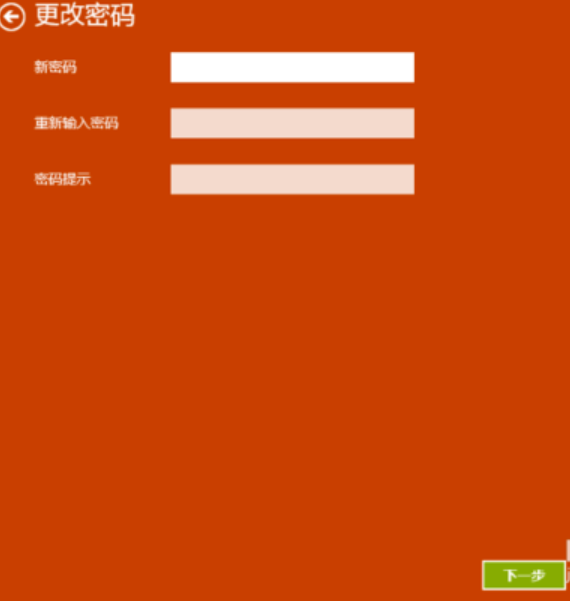
设置开机密码示例5
6,点击一下【完成】你的电脑开机密码设置成功。
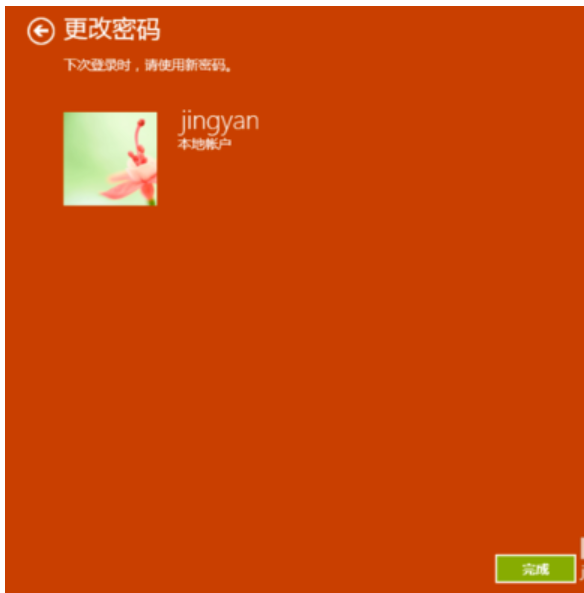
win10示例6
以上就是小编为大家带来的win10设置开机密码的方法,希望能对您有所帮助,更多相关教程请关注酷下载!












